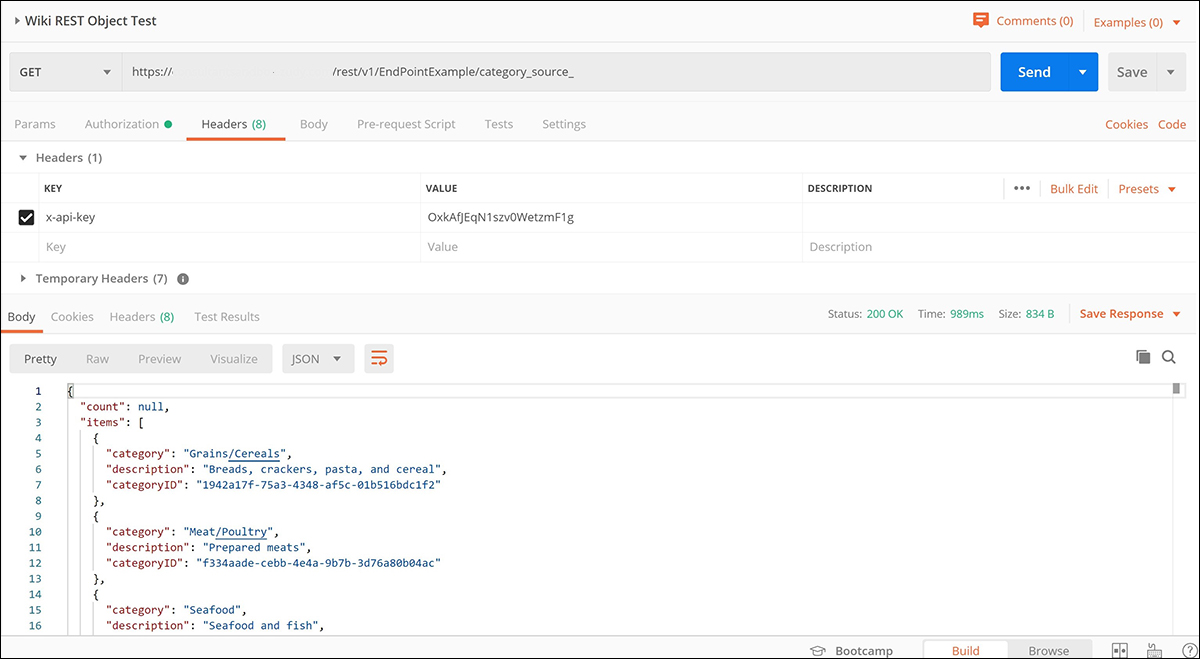Publicar la aplicación Jitterbit App Builder como un endpoint de API REST
Descripción general
En App Builder, se puede configurar un servidor de App Builder para que sea una API, de modo que los datos de la aplicación se puedan acceder a través de una clave de API. Esta función permite crear una clave de API y endpoints en las aplicaciones. Esta guía mostrará un ejemplo utilizando datos de Northwinds y utiliza una clave de API para conectarse a un endpoint creado en una aplicación seleccionada.
Nota
Este artículo describe los pasos para publicar la aplicación de App Builder como un endpoint de API REST. Cuando empaquetas una aplicación de App Builder en un LP y la implementas en otros entornos, la configuración del endpoint en IDE > REST APIs persistirá. Todas las demás configuraciones deben recrearse manualmente en cualquier entorno adicional.
Cómo publicar la aplicación de App Builder como un endpoint de API REST
Primero, necesitarás configurar una clave de API del proveedor de seguridad para proporcionar autenticación para acceder a los endpoints:
- Navega a IDE > Security Providers
- Haz clic en + User Authentication en el panel de Autenticación de Usuarios
- Asigna al proveedor un Nombre. Por ejemplo: Clave de API
- Selecciona API Key como el valor del Tipo
- Marca para seleccionar Enabled
- Haz clic en Save
Dependiendo de tu caso de uso, puedes configurar las siguientes Propiedades:
- Si deseas escribir la API en la barra de ubicación de tu navegador para pruebas (no muy seguro), entonces
- Haz clic en + Property en el panel de Propiedades
- Selecciona
AllowApiKeyInQueryStringcomo el Parámetro - Ingresa True como el Valor
- Haz clic en el checkmark para guardar el registro
- Si estás utilizando HTTP, configuración no recomendada, entonces necesitas agregar lo siguiente:
- Haz clic en Create
- Selecciona
AllowInsecureHttpcomo el Parámetro - Ingresa True para el Valor
- Haz clic en el checkmark para guardar el registro
A continuación, necesitarás configurar un endpoint para acceder a la fuente de datos de las aplicaciones:
- Navega a IDE > REST APIs
- Haz clic en el botón Manage Endpoints en el panel de Aplicación
- Selecciona la aplicación donde deseas configurar el Endpoint. Por ejemplo: Northwinds Design
- Haz clic en el ícono de edición pencil para la aplicación
- Ingresa el valor del Endpoint en el campo Endpoint. Por ejemplo: Northwinds
- Haz clic en el botón Proceed
A continuación, publicarás el Endpoint que creaste en el paso anterior:
- Navega a IDE > REST APIs
- Haz clic en el ícono Doc para el API y ver la información que necesitarás más adelante para conectarte a este Endpoint
- Haz clic en + Objeto de Negocio en el panel de Objetos de Negocio y selecciona una Tabla para establecer un valor para el Endpoint. Por ejemplo: Categoría (Fuente)
- Haz clic en el ícono de marca de verificación para guardar el registro
- Haz clic en el ícono de Estructura para controlar qué campos están disponibles en el API
- Desmarca Incluir por Defecto y/o elimina el(los) campo(s) por completo para limitar el acceso a través de la conexión API
- Desde el panel de Tablas, haz clic en el ícono de Abrir Registro para expandir y ver el pop-up de Detalles del Recurso
- El Nombre del recurso deberá ser añadido a la URL Base y al Endpoint del Documento API para recuperar esta información
- Haz clic en Editar para establecer Límite de Obtención por Defecto o Límite Máximo de Obtención, estos valores controlan la cantidad de registros devueltos en las llamadas GET a tu endpoint API
- (Opcional, desde App Builder 4.51.) Abre el menú de Compatibilidad, luego selecciona una de las siguientes opciones:
- Versión 1: Usa el comportamiento REST original—los eventos de Insertar no son precedidos por eventos de Nuevo. (Predeterminado para endpoints creados con App Builder 4.50 y anteriores.)
- Versión 2: Usa un comportamiento REST mejorado—los eventos de Nuevo y cualquier regla predeterminada se invocan antes de los eventos de Insertar. (Predeterminado para endpoints creados con App Builder 4.51.)
- Versión 3: (Desde App Builder 4.52.) Igual que la versión 2, pero donde las APIs devuelven el valor lógico en lugar del valor de almacenamiento. Por ejemplo, los valores booleanos se devuelven como
trueofalseen lugar de1o0. (Predeterminado para endpoints creados con App Builder 4.52 y posteriores.)
Por último, configurarás las Claves API para Usuarios específicos:
- Navega a IDE > Gestión de Usuarios
- Selecciona un Usuario existente o Crea un Nuevo Usuario para usar en la llamada API
- El Usuario debe estar configurado con el Tipo de Inicio de Sesión Interactivo
- El Usuario no necesita tener Autenticación Local
- En el registro del Usuario seleccionado/creado, haz clic en el ícono de Claves
- Haz clic en Crear y selecciona la Clave API creada en el primer paso como el Proveedor
- Haz clic en Guardar
- La Clave generada es lo que el Usuario utilizará para acceder a la API publicada
Opcionalmente, puedes configurar roles/grupos de seguridad para el/los Objeto(s) que se están accediendo como Puntos Finales.
Para probar o configurar el uso de tus nuevos puntos finales de API, utiliza la Clave de API del paso anterior, la URL Base y la información del Punto Final del documento de API, y el Nombre de los detalles del recurso.